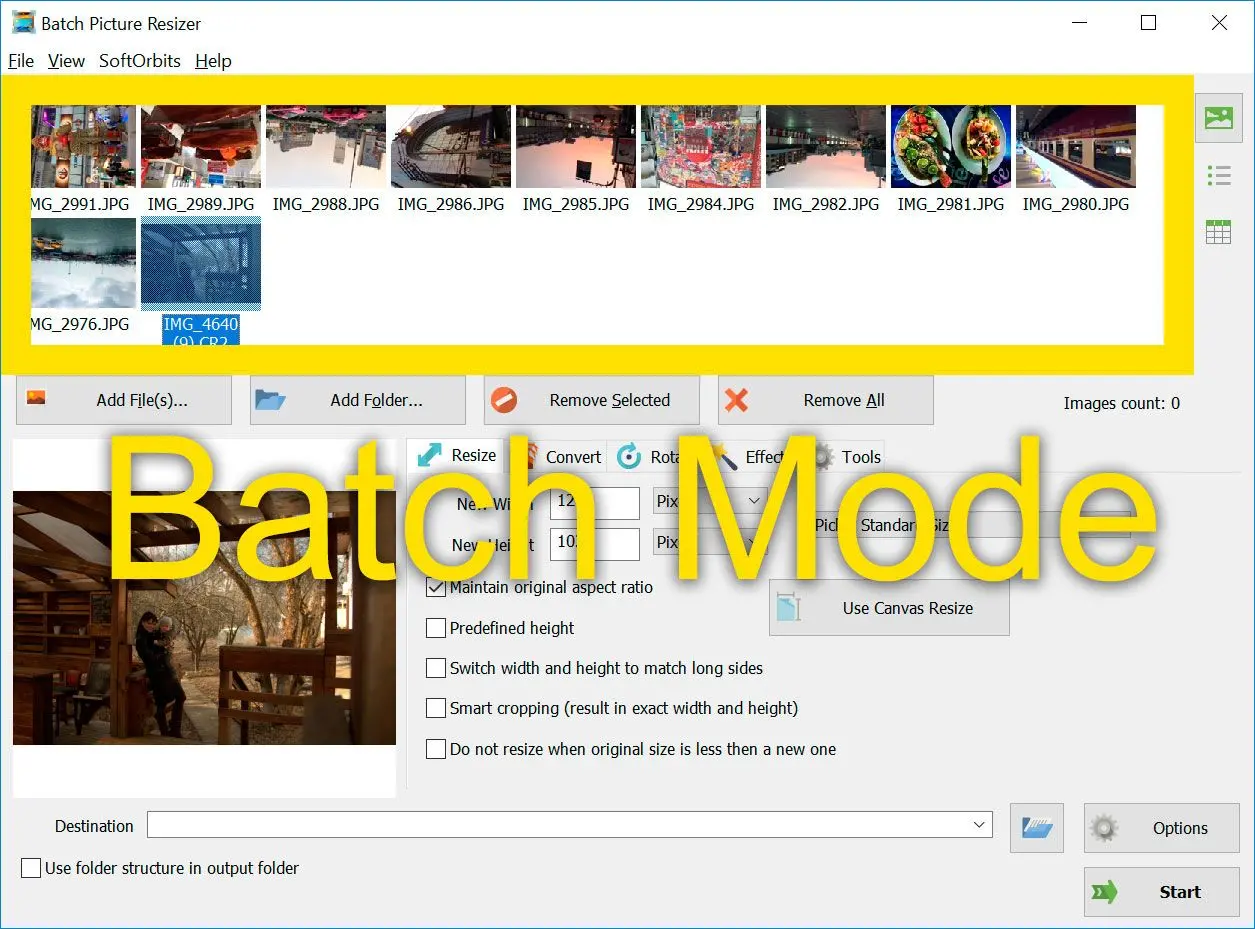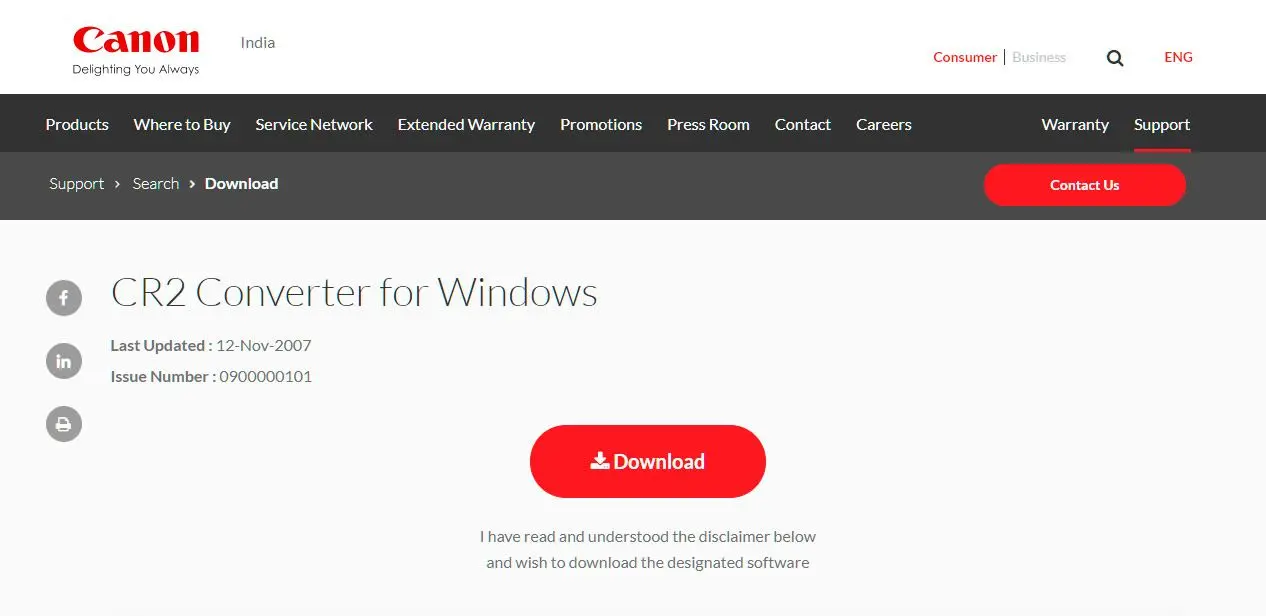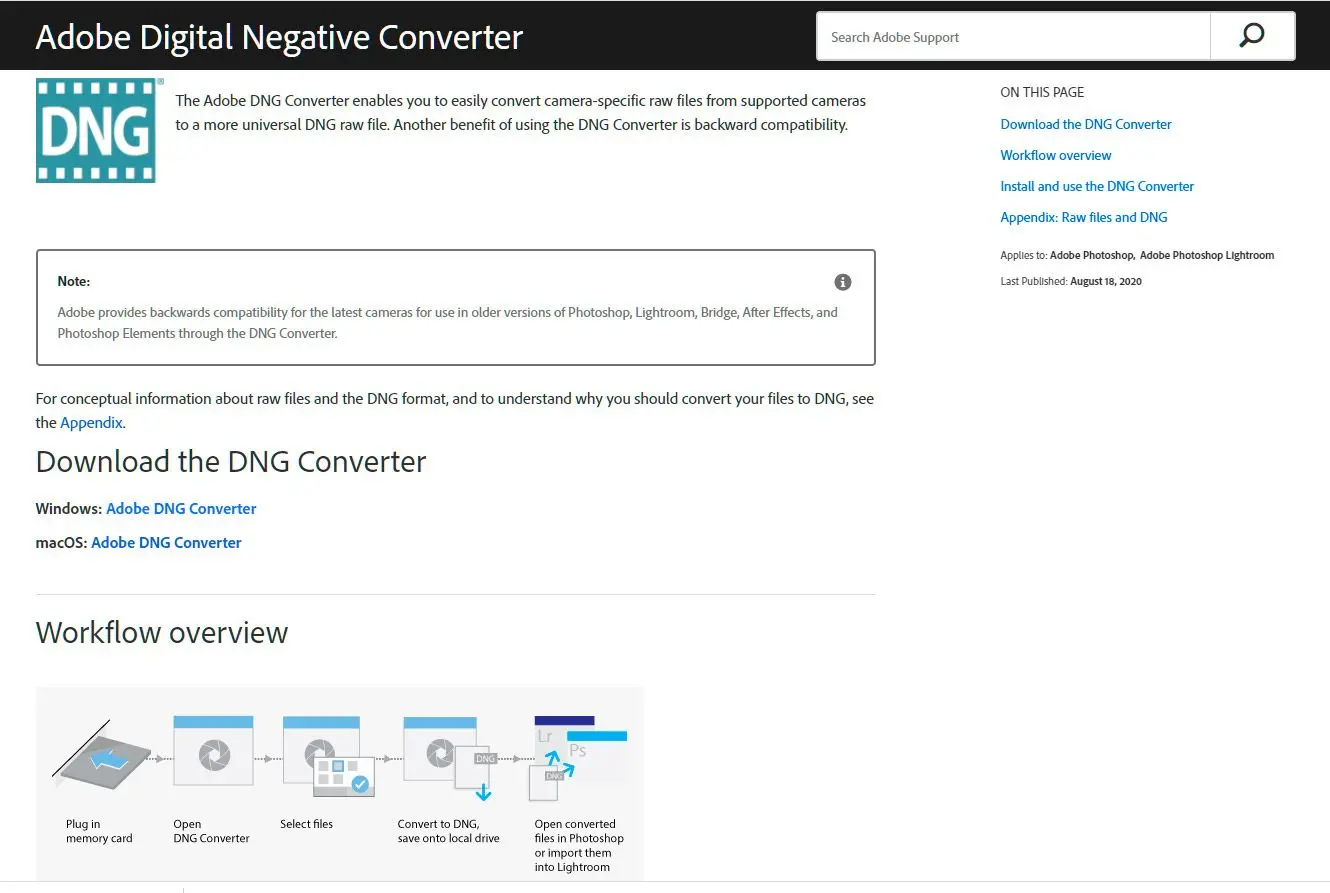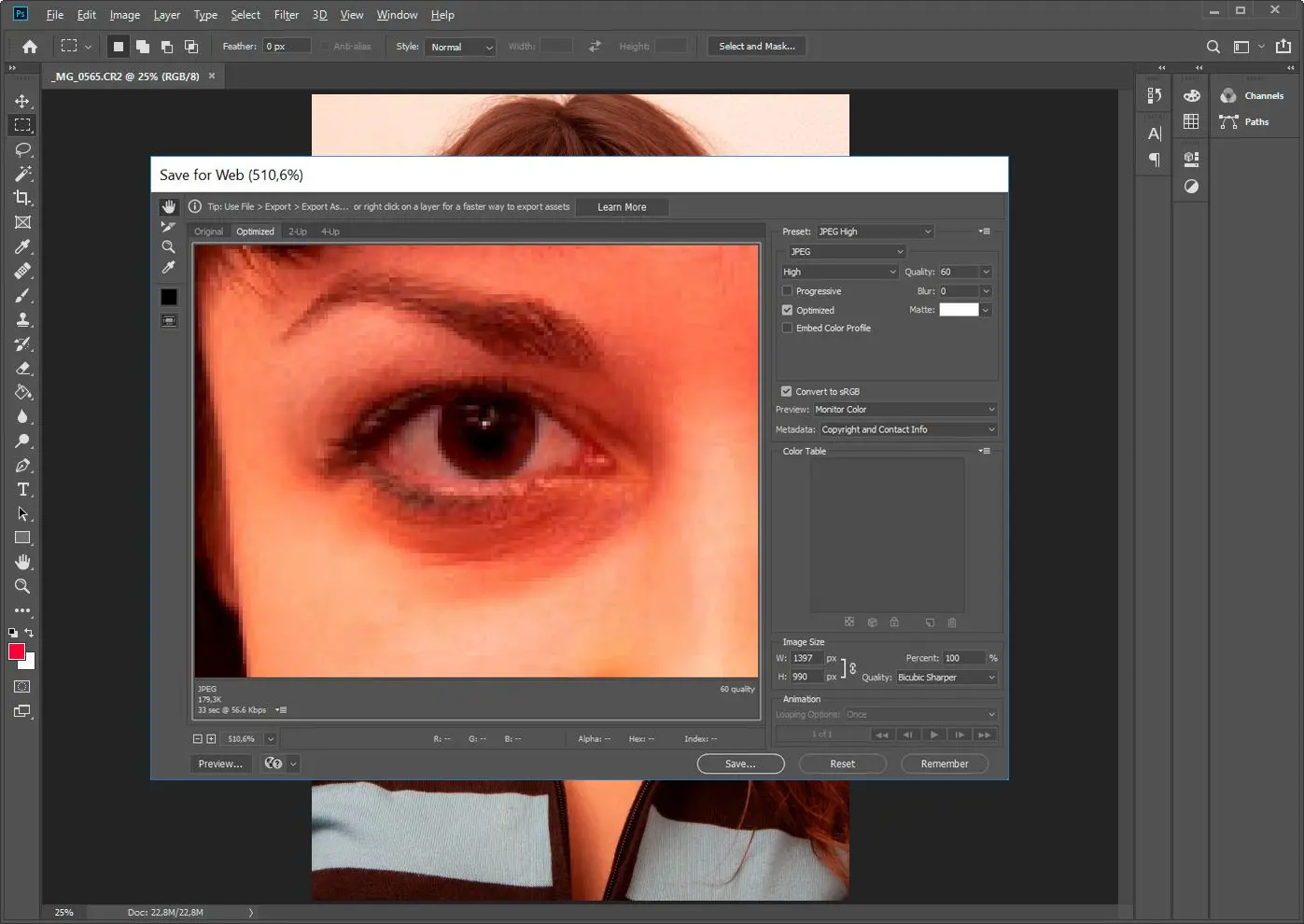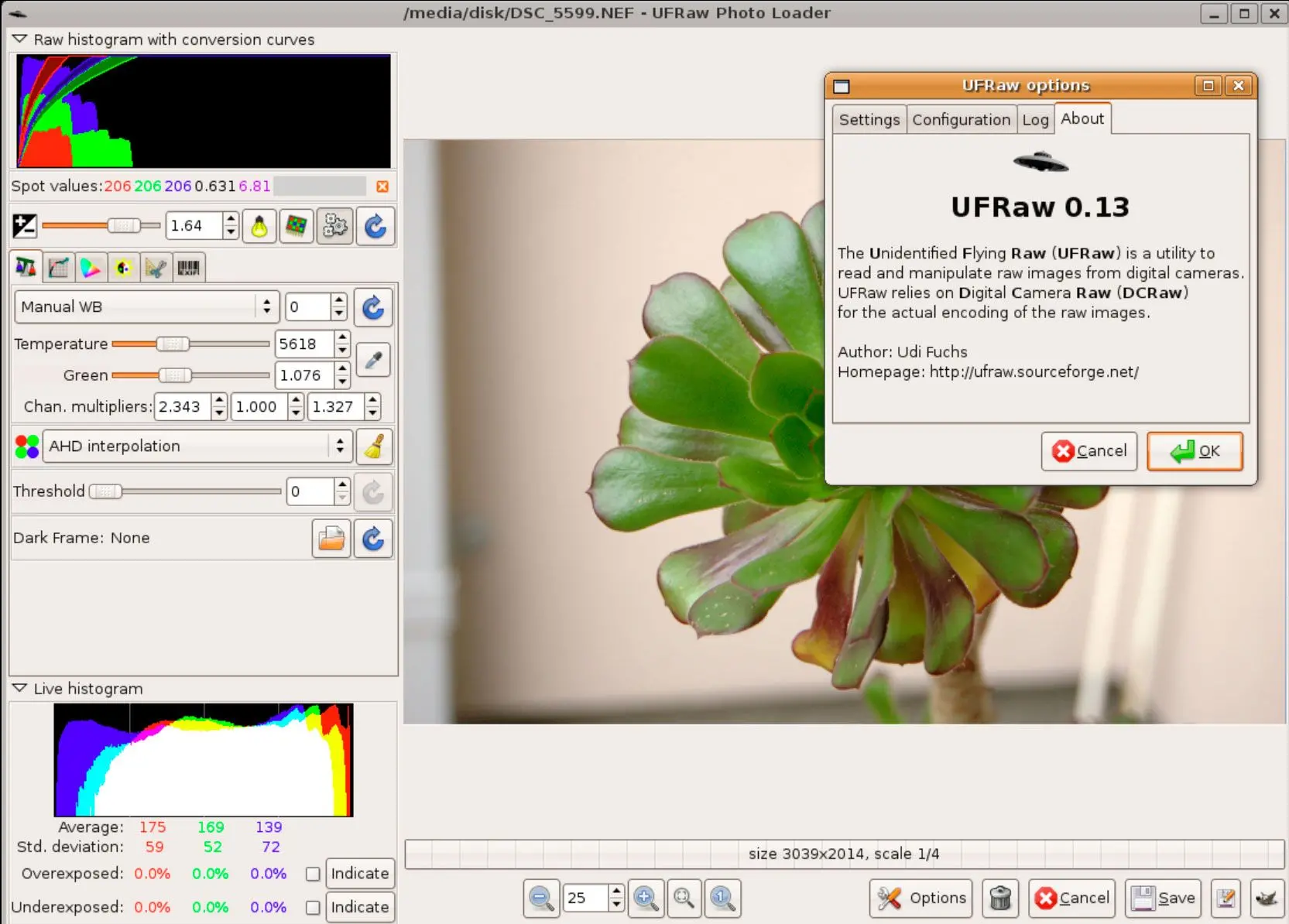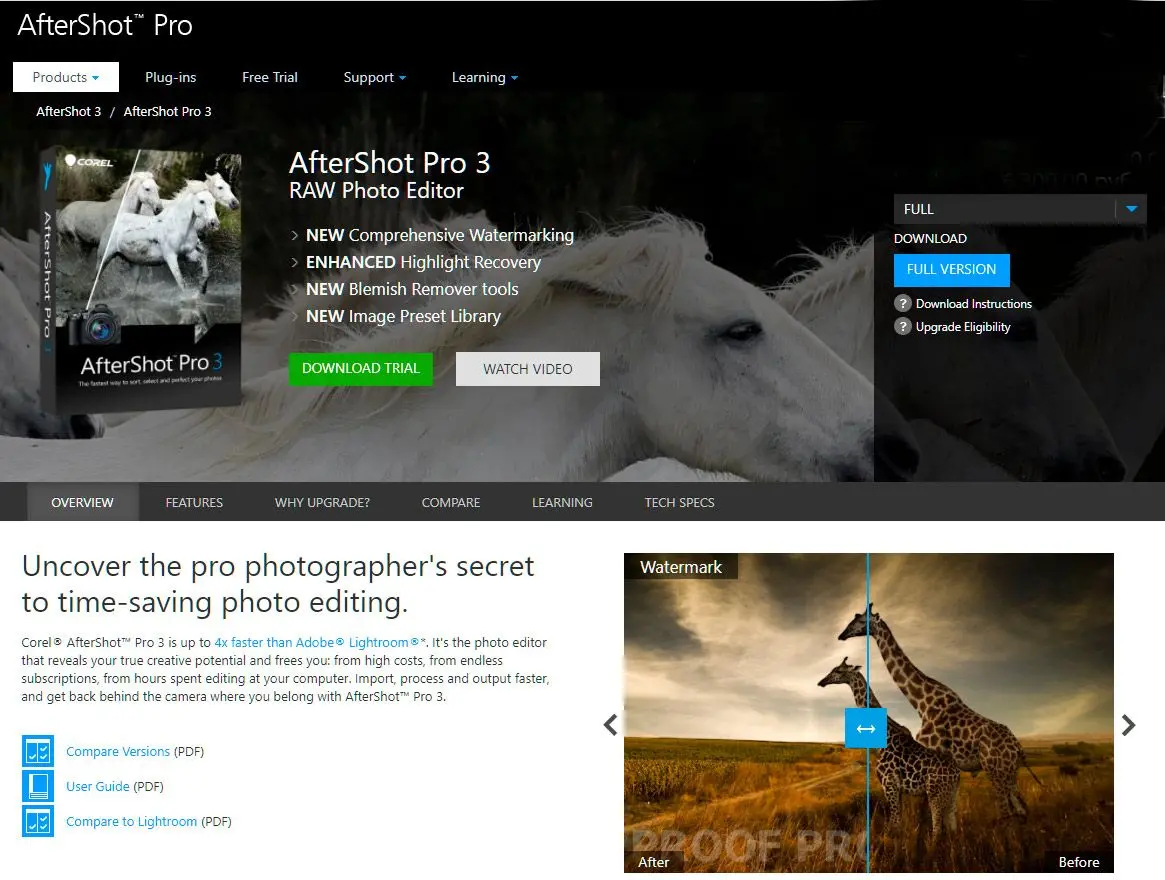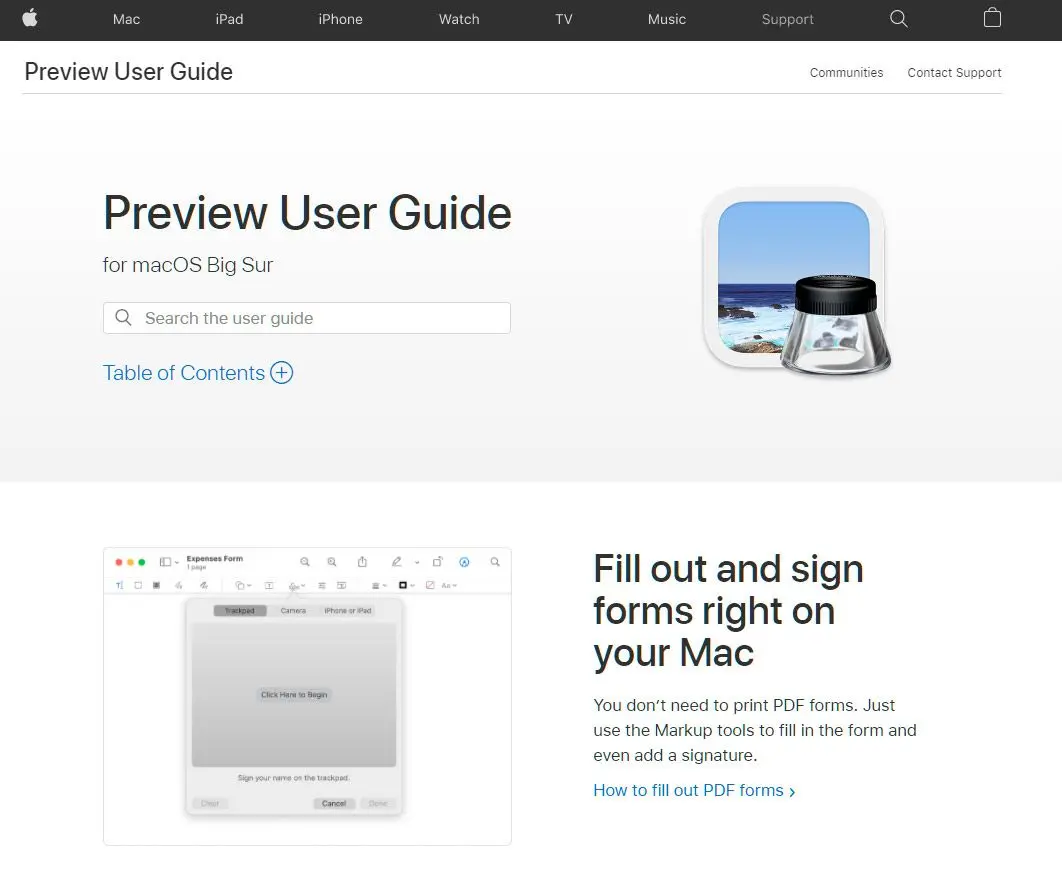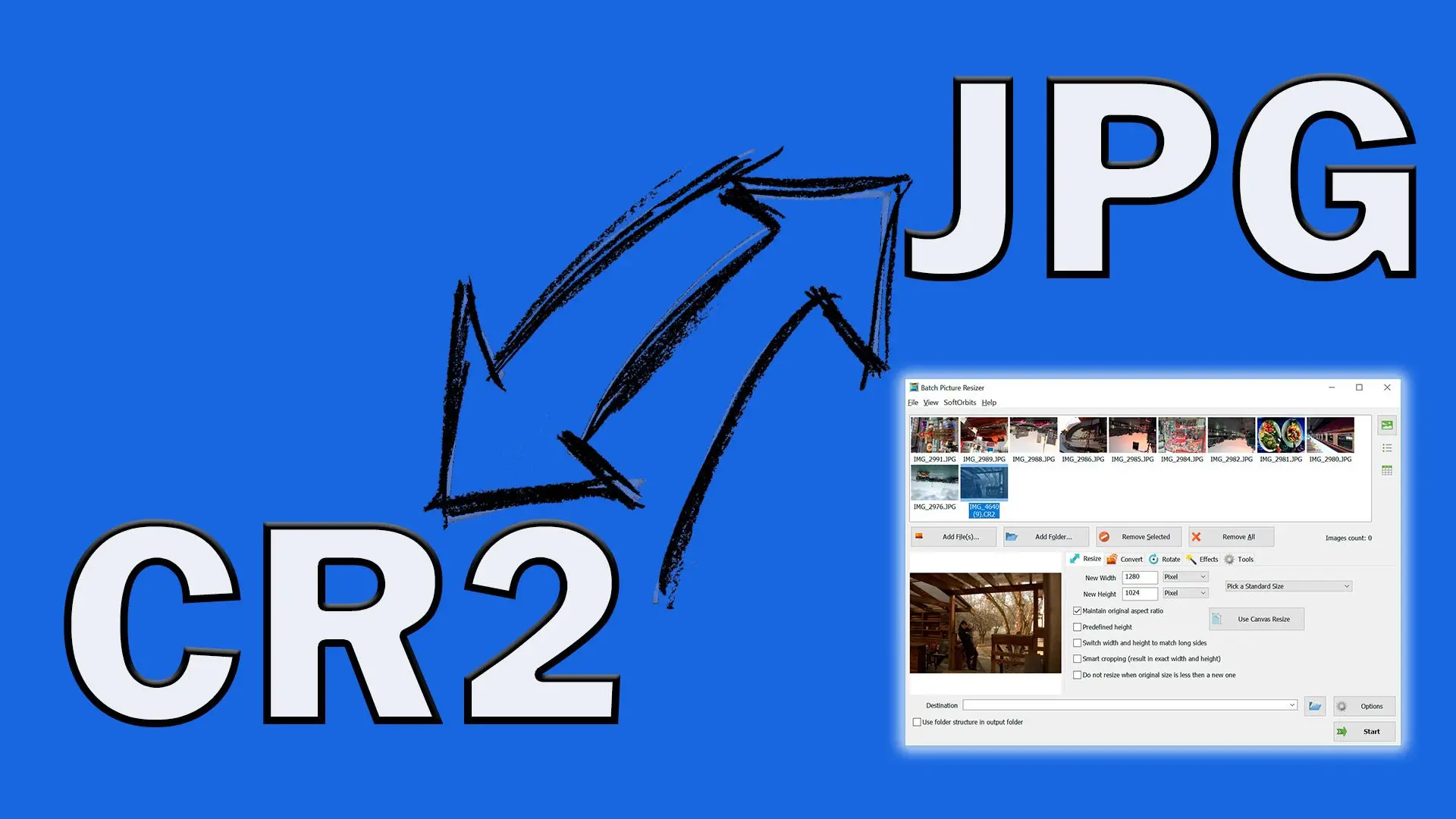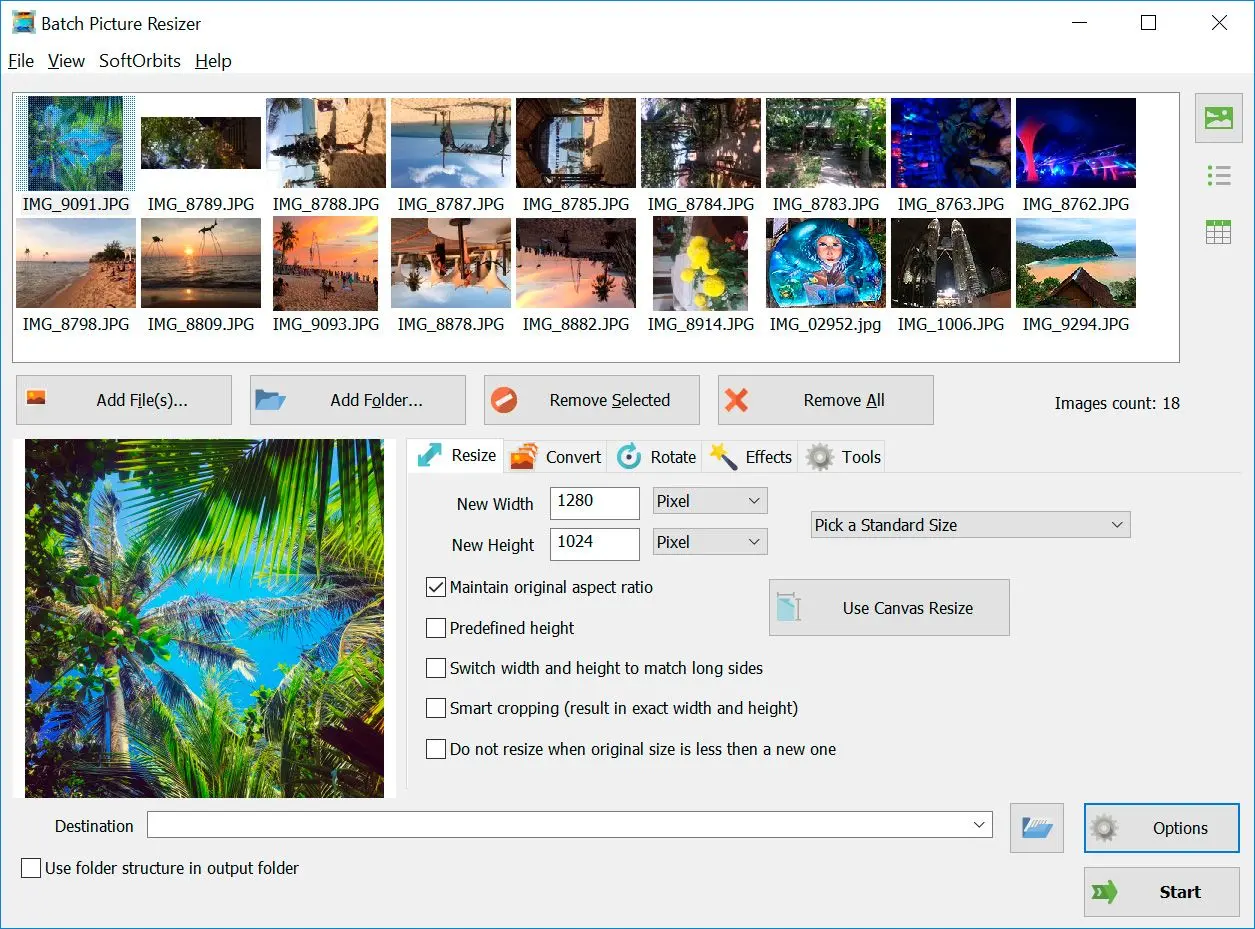Méthode n°2 : Utilisation d'outils en ligne
Si vous ne souhaitez pas télécharger une version d'essai de logiciel, vous pouvez envisager d'utiliser des outils en ligne de conversion CR2 en JPG. Bien que le téléchargement du fichier RAW puisse prendre quelques minutes, vous n'aurez pas à transporter votre ordinateur portable avec le logiciel installé partout
Zamzar
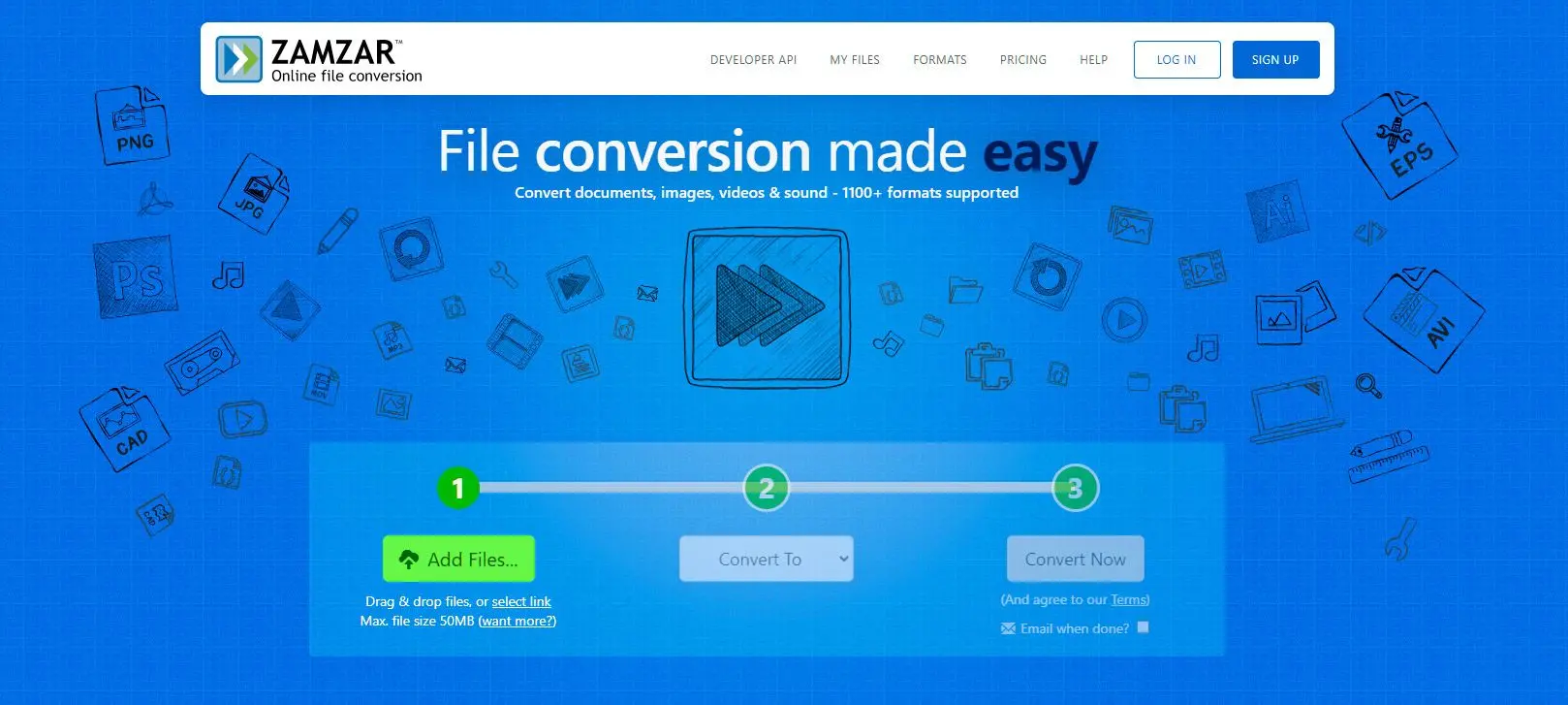
Zamzar est un outil gratuit qui fonctionne en ligne, sans nécessiter l'installation d'un programme spécifique. Même s'il est un peu lent, la conversion est excellente et vos fichiers JPG finaux ne perdront pas en qualité d'image.
L'avantage principal réside dans la détection de nombreux formats RAW tels que NEF, RAF, CR2, DNG etc., mais la conversion gratuite est limitée aux fichiers de 50 Mo. De plus, un compte gratuit permet la conversion de seulement deux images par période de vingt-quatre heures.
Pour convertir des images avec Zamzar, téléversez le fichier CR2, sélectionnez le format de sortie JPEG, et cliquez sur le bouton Convertir.
Avantages:
Prend en charge une large gamme de formats
Interface utilisateur simple
Version gratuite disponible
Inconvénients:
La version gratuite a des limitations
La conversion peut prendre un certain temps
Nécessite une connexion internet
Convertio
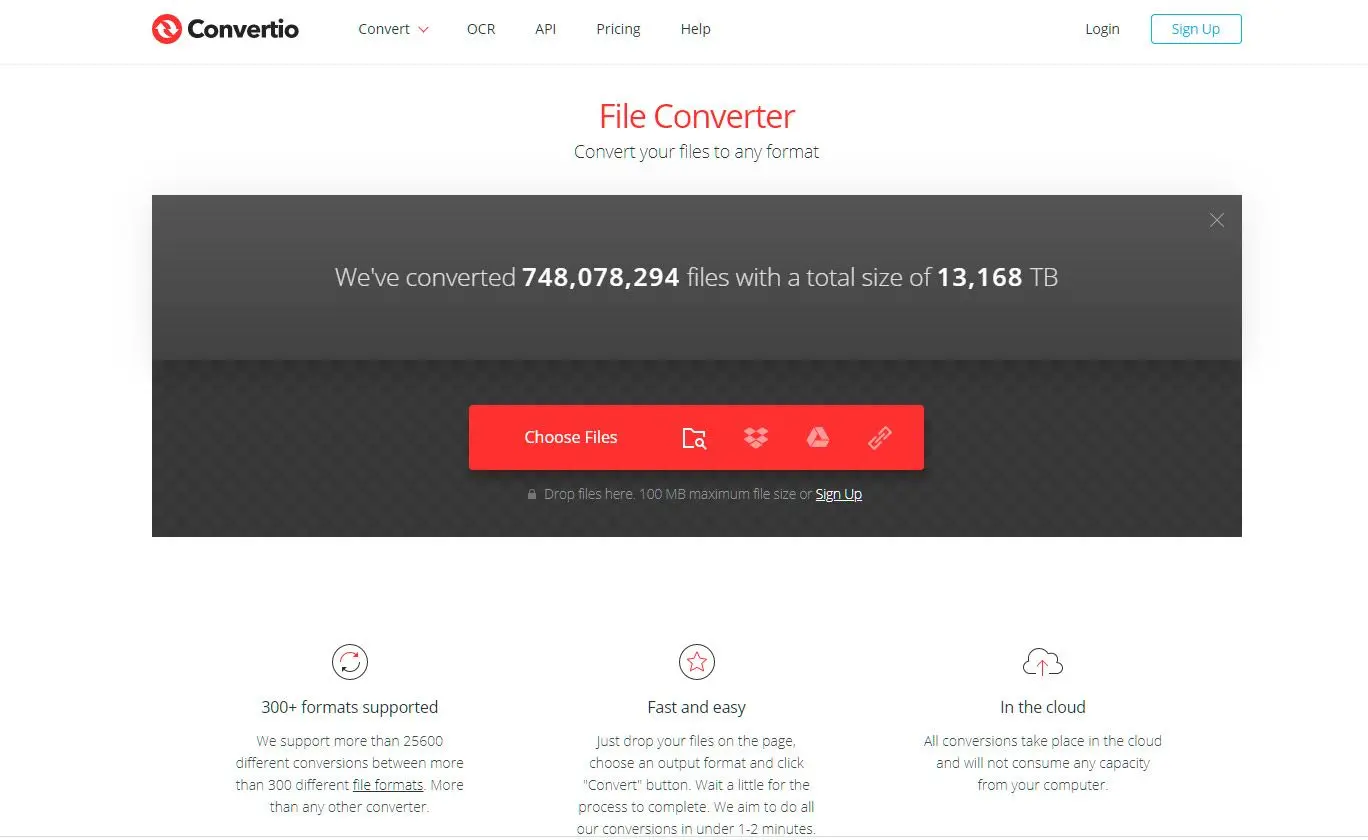
Convertio est un service en ligne puissant qui reconnaît de nombreux formats RAW et les convertit en JPG. Comme Batch Picture Resizer et Zamzar, il faut télécharger votre fichier CR2, sélectionner le format désiré et laisser l'outil faire le reste !
Outre la conversion d'images, Convertio converge également les fichiers audio, les vidéos, les documents et les PDF. La conversion s'effectuant sur les serveurs de Convertio, même un ordinateur ancien pourra utiliser facilement ses fonctionnalités.
Avantages:
Interface facile d'utilisation
Propose des paramètres avancés pour la conversion
Inconvénients:
Version gratuite limitée
La conversion peut prendre un certain temps
Nécessite une connexion internet
Image.Online Convert
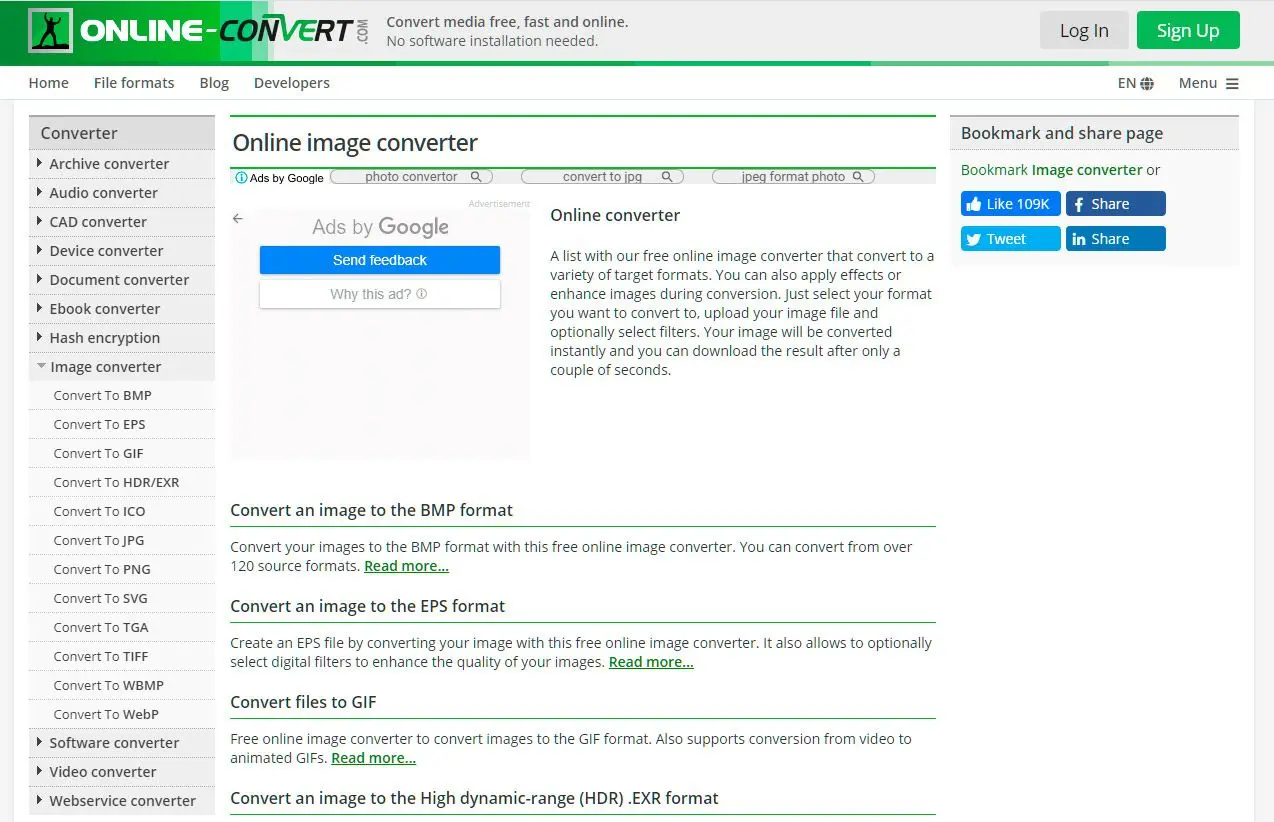
Image.Online Convert est un site web simple permettant de téléverser un fichier RAW et de le convertir en JPG.
Bien qu'il ne dispose pas de nombreuses fonctionnalités sophistiquées, il permet de sélectionner le niveau de compression – aucun, faible, moyen, élevé et optimal. Plus le niveau de compression est élevé, plus la taille du fichier est réduite, bien que la qualité de votre image puisse en souffrir légèrement.
Il est également possible de sélectionner la taille exacte de l'image en entrant la résolution de largeur et de hauteur de l'image et en modifiant la résolution DPI, ce qui est un paramètre utile si vous souhaitez imprimer vos photos.
Avantages:
Interface simple et facile à utiliser
Prise en charge de divers formats d'image
Peut redimensionner, faire pivoter et recadrer des images
Inconvénients:
Limité à la conversion d'images uniquement
Nécessite une connexion internet
La version gratuite a des limitations de taille
| Outil | Score des fonctions (sur 5 étoiles) | Score d'utilisabilité (sur 5 étoiles) | Note de qualité globale (sur 5 étoiles) | Prix |
|---|---|---|---|---|
| Zamzar | 4 étoiles | 4 étoiles | 4 étoiles |
|
| Convertio | 4,5 étoiles | 4 étoiles | 4.5 étoiles |
|
| Image.Online Convert | 3,5 étoiles | 4 étoiles | 3.5 étoiles |
|